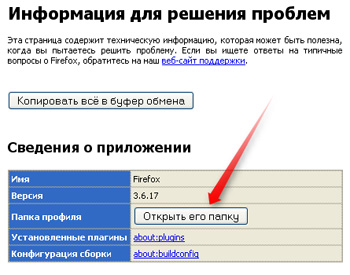Профили в Firefox
- Подробности
- Категория: Полезные Статьи
- Опубликовано 27.07.2015 23:26
- Автор: Super User
- Просмотров: 1968
 Что такое профили в Mozilla Firefox? Это совокупность настроек, пользовательской информации. Firefox можно запускать с определённым профилем и тогда у Firefox будут свои настройки, плагины, внешнее отображение и прочее. Это почти как отдельно установленный и настроенный Firefox.
Что такое профили в Mozilla Firefox? Это совокупность настроек, пользовательской информации. Firefox можно запускать с определённым профилем и тогда у Firefox будут свои настройки, плагины, внешнее отображение и прочее. Это почти как отдельно установленный и настроенный Firefox.
Так можно создать профили для различных пользователей или для одного пользователя, но для разных задач.
Мне например понадобились профили:
- для обыденной работы в интернете – социальные сети, авторизация на нужных сайтах, нужные закладки, своя история посещения;
- для работы – это авторизация, запоминание авторизации на конкретных сайтах. Авторизация других аккаунтов в соц сетях и прочее.
- для мамы
 Ссылка на одноклассники в закладках на самом видном месте и авторизация с запоминанием на этом же сайте
Ссылка на одноклассники в закладках на самом видном месте и авторизация с запоминанием на этом же сайте 
Применение может быть разным.
Так что же именно хранится в профилях:
- Закладки и история просмотров
- Пароли
- Особые настройки сайтов
- Поисковые машины
- Личный словарь
- Автозаполнение полей
- Куки/Cookies
- Настройки сертификатов безопасности
- Управление типами файлов
- Стили пользователя
Так же для каждого профиля можно установить своё оформление и дополнения, установленные в Firefox в текущем профиле так же будут доступны только в данном профиле.
Как управлять профилями Firefox?
Для этого надо запустить Firefox с параметром. Можно сделать так, Пуск -> Выполнить и далее ввести(перед этим надо будет закрыть все открытые окна Firefox, иначе выполнение следующей команды приведёт просто к запуску браузера, а не менеджера профилей)
Если программа не найдена, то или у вас не установлен Firefox, или надо указать полный путь, например у меня в Windows XP он находился тут, вводим следующее
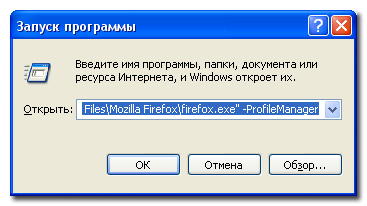
Далее жмём Ок и видим окно, где можно управлять профилями.
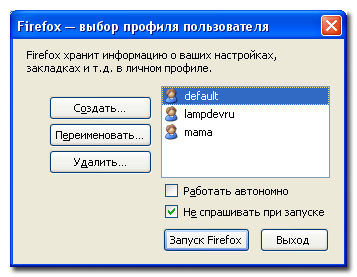
Далее думаю не стоит описывать и приводить ненужные скриншоты, как добавлять новый профиль Firefox, переименовывать или удалять профили.
Хочу только отметить, что чекбоксы в окне действуют на текущий запуск браузера. Работать автономно – означает, что браузер будет работать автономно (с)КЭП.
Если выбрать какой либо из профилей и отметить галку “Не спрашивать при запуске”, то при следующем запуске браузера без указания профиля он будет запускаться с выбранным профилем. Если убрать галку, то каждый раз при запуске браузера будет предлагаться выбор личного профиля. Если вы поставили галку “Не спрашивать при запуске”, но после понадобилось сменить профиль, загружаемый по умолчанию, то надо будет снова запустить менеджер профилей, как описано выше, и установить нужные настройки.
Где хранится профиль? У меня в Windows XP файлы хранятся здесь. Один профиль – одна папка, к примеру zwv9xv8q.lampdevru.
Так же можно открыть папку профиля, сделав следющее: выбираем пункт меню Справка -> Информация для решения проблем или в новой вкладке в адресной строке пишем about:support, загружается страница, видим следующее
Как запустить Firefox c нужным профилем?
Для этого исполняемый файл надо запустить с параметром -p имяпрофиля. К примеру можно создать ярлык и в свойстве “Объект” прописать следующее
Здесь lampdevru – имя профиля. Пример ниже
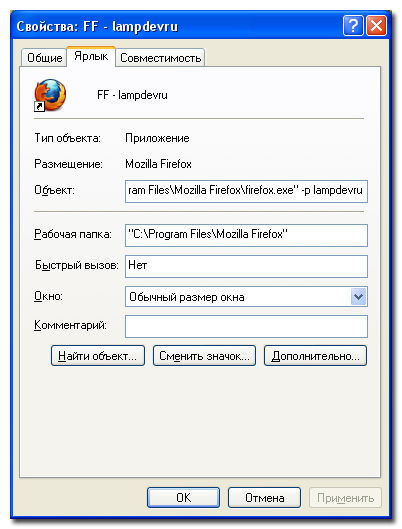
Таким образом можно сделать ярлык для каждого профиля и запускать нужный ярлык при надобности.
Так как интерфейс браузер будет почти одинаковый, чтобы не путаться и сразу видеть, с каким профилем запущен браузер, рекомендую сделать какие нибудь различия – установить обои, сделать разные поисковые системы по умолчанию или ещё что нибудь.